ホームページ >ソフトウェアチュートリアル >オフィスソフトウェア >Word がロックされて編集できない場合の対処方法
Word がロックされて編集できない場合の対処方法
- WBOYWBOYWBOYWBOYWBOYWBOYWBOYWBOYWBOYWBOYWBOYWBOYWB転載
- 2024-02-18 13:30:221291ブラウズ
Word 文書がロックされて編集できない状況が発生した場合は、その文書が他のユーザーによって開かれているか、保護されていることが原因である可能性があります。解決策は次のとおりです: 1. ドキュメントが他のユーザーによって占有されているかどうかを確認し、ドキュメントを閉じて編集し直します。 2. ドキュメントが保護されているかどうかを確認し、パスワードを入力してロックを解除します。 3. ドキュメントの内容を新しいドキュメントにコピーします。 。これらの方法は、Word 文書がロックされて編集できない問題を解決するのに役立ちます。
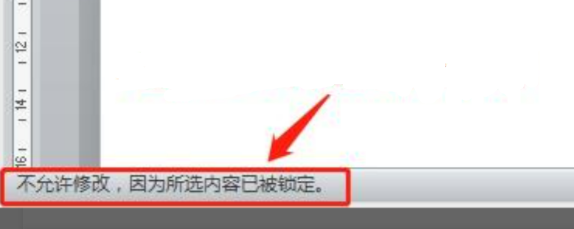
編集制限機能が有効になっている可能性がありますので、この機能が有効になっているか確認できます。
ドキュメントで制限付き編集が有効になっているかどうかを確認しますメニュー バーの [レビュー] をクリックします。右側にポップアップ表示される制限付き編集ペインに [保護の停止] ボタンが表示されている場合は、それを意味します。制限付き編集が有効になっている機能。
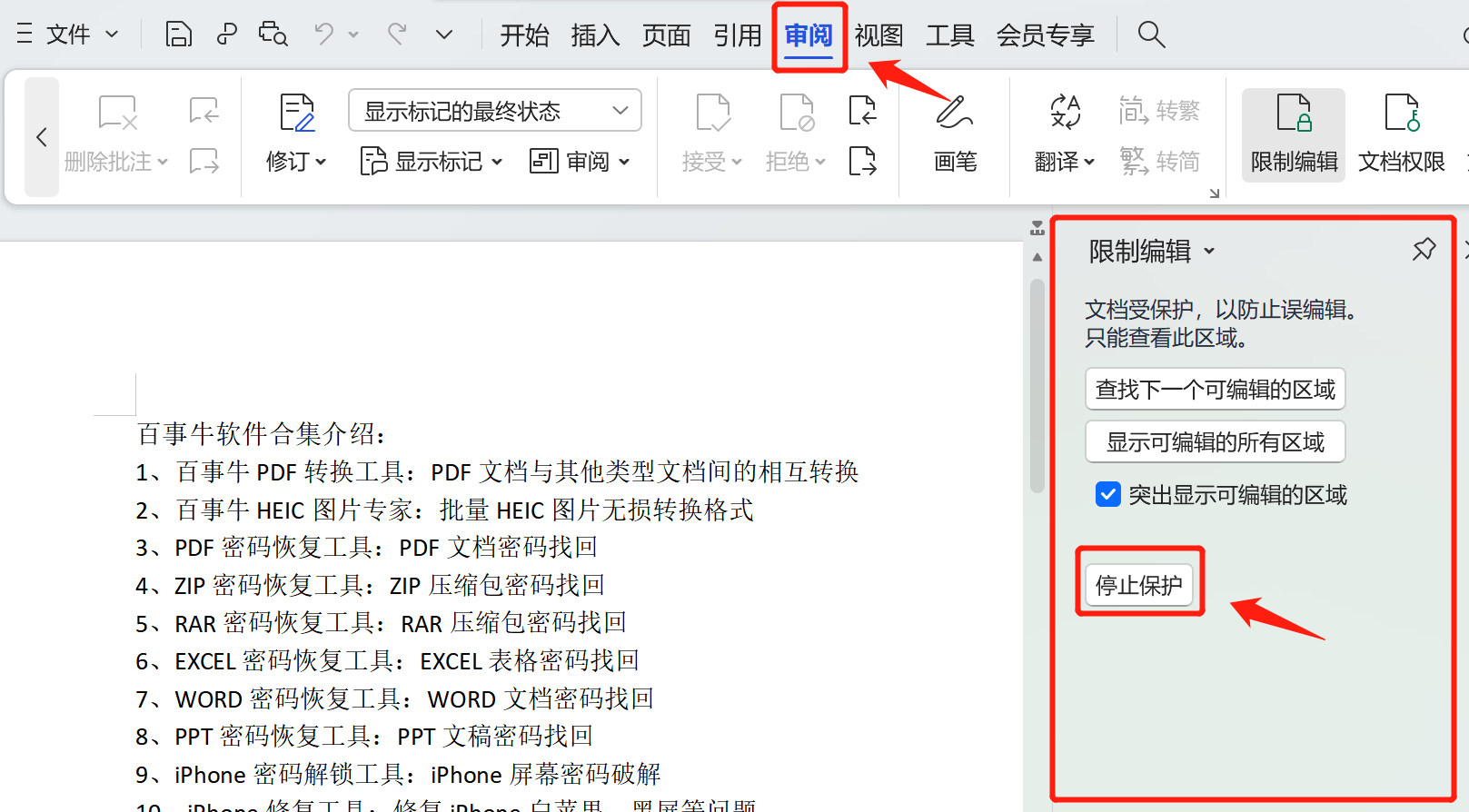
ドキュメントの制限付き編集をキャンセルする制限付き編集ペインのインターフェイスで [保護の停止] をクリックし、パスワードを入力して編集制限を解除します。
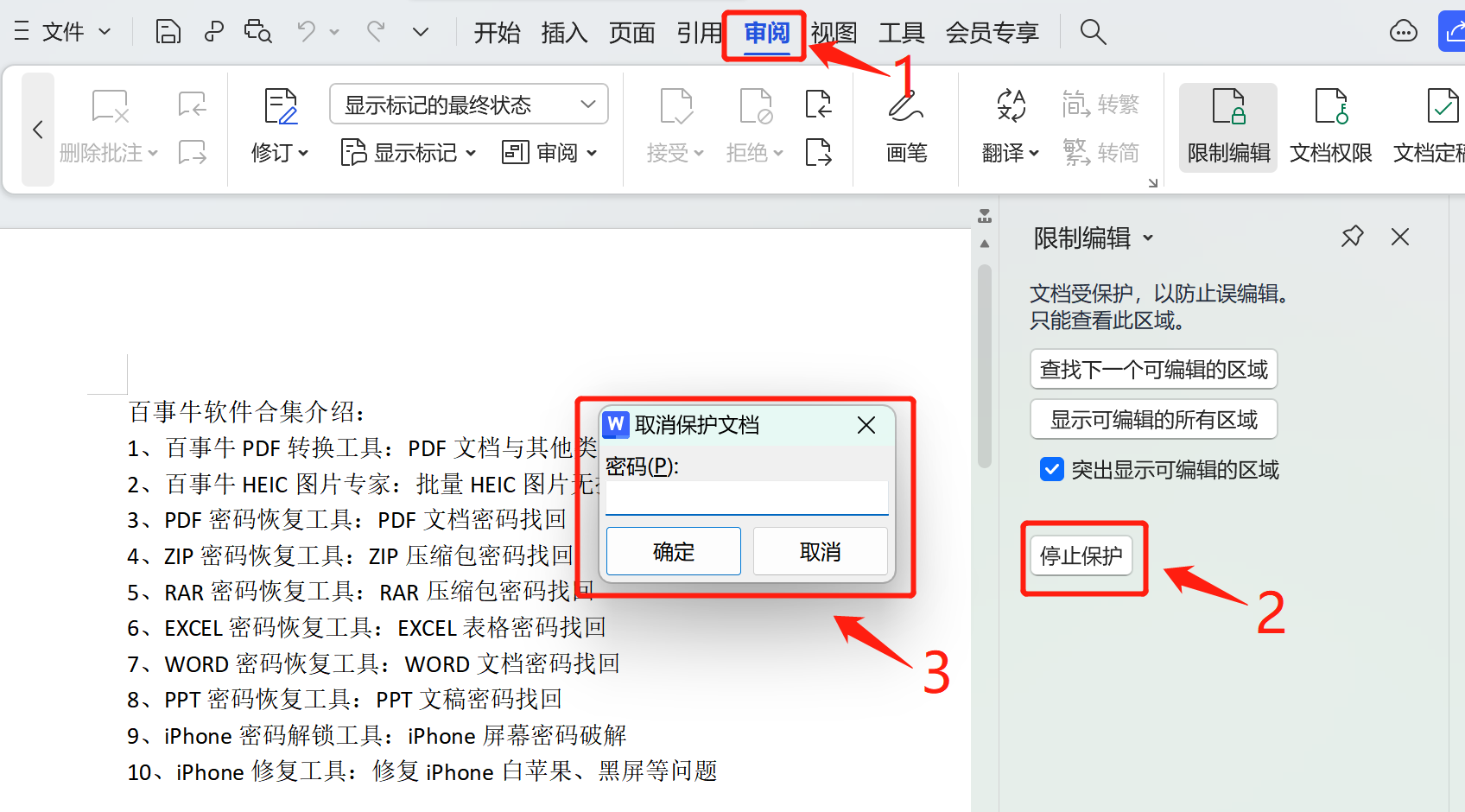
制限パスワードを忘れた場合は、制限を解除してください 設定した制限パスワードをうっかり忘れてしまった場合は、Pepsi Niu EXCEL パスワード回復ツールの「制限解除」機能を使用すると、すぐに編集制限を解除できます。
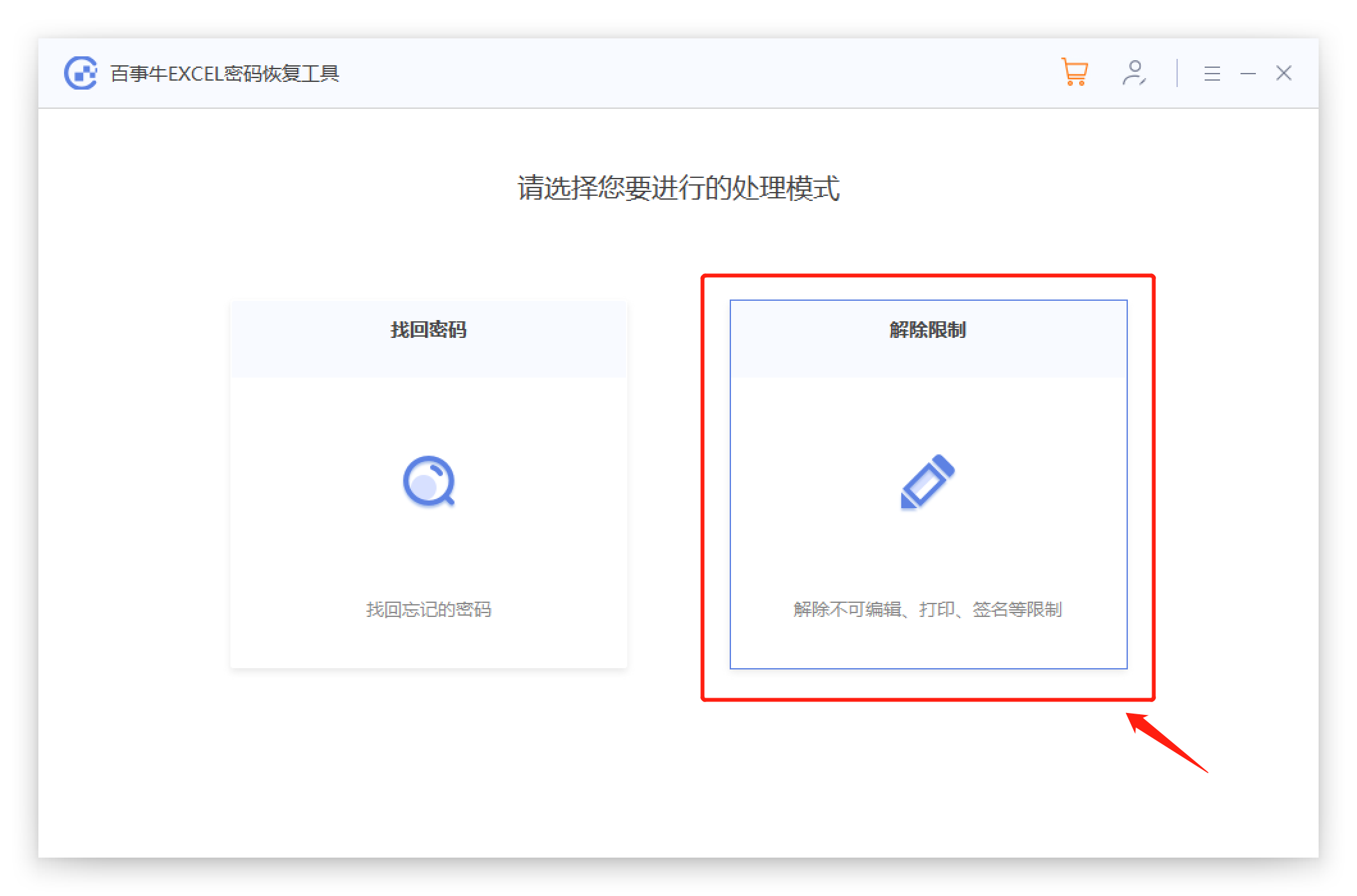
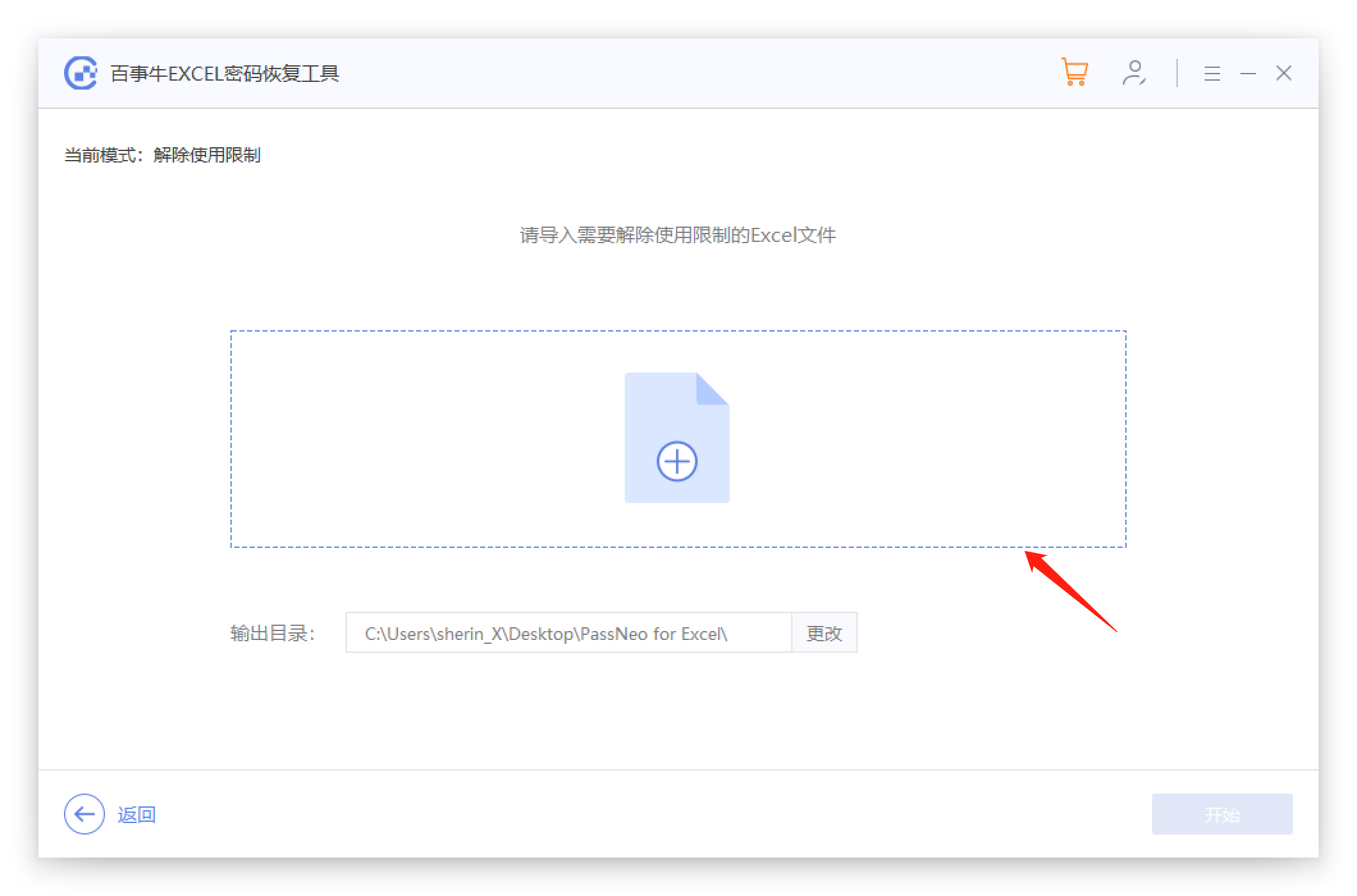
編集制限を解除する公式ツールをダウンロードします: https://dl.passneo.cn/down/down?path=passneo_for_excel_setup.exe
以上がWord がロックされて編集できない場合の対処方法の詳細内容です。詳細については、PHP 中国語 Web サイトの他の関連記事を参照してください。

